文章詳情頁
修復暗光的手機照片
瀏覽:157日期:2024-03-23 17:00:04
暗光照片調白以后,人物的臉上和皮膚上會有一些雜點,調白的同時還需要跟人物磨皮及調色。調色的幅度不要太大以免圖片失真! 

 <圖1>
<圖1>  <圖2>
<圖2>  <圖3>
<圖3>  <圖4> 4、新建一個圖層,蓋印圖層,選擇涂抹工具把頭發上有雜點的地方涂一下,然后再用加深工具把人物五官的輪廓加深一下,大致效果如圖5。
<圖4> 4、新建一個圖層,蓋印圖層,選擇涂抹工具把頭發上有雜點的地方涂一下,然后再用加深工具把人物五官的輪廓加深一下,大致效果如圖5。  <圖5> 5、創建曲線調整圖層,對紅色進行調整,參數設置如圖6,效果如圖7。
<圖5> 5、創建曲線調整圖層,對紅色進行調整,參數設置如圖6,效果如圖7。 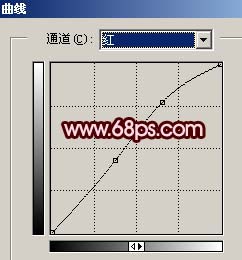 <圖6>
<圖6>  <圖7> 6、創建亮度/對比度調整圖層,參數設置如圖8,效果如圖9。
<圖7> 6、創建亮度/對比度調整圖層,參數設置如圖8,效果如圖9。 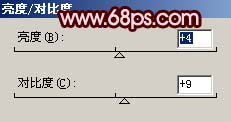 <圖8>
<圖8>  <圖9> 7、新建一個圖層,蓋印圖層,適當的用Topaz濾鏡銳化一下,如圖10。
<圖9> 7、新建一個圖層,蓋印圖層,適當的用Topaz濾鏡銳化一下,如圖10。  <圖10> 8、創建曲線調整圖層,分別對紅色和綠色通道調整,參數設置如圖11,12,效果如圖13。
<圖10> 8、創建曲線調整圖層,分別對紅色和綠色通道調整,參數設置如圖11,12,效果如圖13。  <圖11>
<圖11> 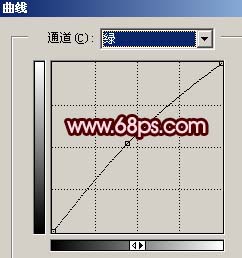 <圖12>
<圖12>  <圖13> 9、新建一個圖層,蓋印圖層,執行:濾鏡 > 模糊 > 高斯模糊,數值為5,確定后按Ctrl + Shift + U去色,再把圖層混合模式改為“柔光”,效果如圖14。
<圖13> 9、新建一個圖層,蓋印圖層,執行:濾鏡 > 模糊 > 高斯模糊,數值為5,確定后按Ctrl + Shift + U去色,再把圖層混合模式改為“柔光”,效果如圖14。  <圖14> 10、新建一個圖層簡單的給人物簡單腮紅和口紅,如圖15。
<圖14> 10、新建一個圖層簡單的給人物簡單腮紅和口紅,如圖15。  <圖15> 11、創建曲線調整圖層,分別對紅色和藍色通道調整,參數設置如圖16,17,效果如圖18。
<圖15> 11、創建曲線調整圖層,分別對紅色和藍色通道調整,參數設置如圖16,17,效果如圖18。 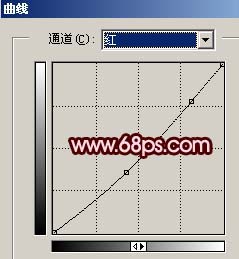 <圖16>
<圖16> 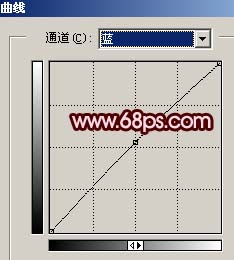 <圖17>
<圖17>  <圖18> 12、創建亮度/對比度調整圖層,參數設置如圖19,效果如圖20。
<圖18> 12、創建亮度/對比度調整圖層,參數設置如圖19,效果如圖20。 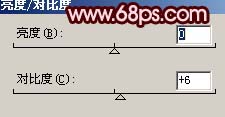 <圖19>
<圖19>  <圖20> 13、新建一個圖層,蓋印圖層,整體修飾下細節,再用加深/減淡工具調整下光感,完成最終效果。
<圖20> 13、新建一個圖層,蓋印圖層,整體修飾下細節,再用加深/減淡工具調整下光感,完成最終效果。  <圖21> 以上就是修復暗光的手機照片,希望大家喜歡,請繼續關注好吧啦網。
<圖21> 以上就是修復暗光的手機照片,希望大家喜歡,請繼續關注好吧啦網。
原圖

最終效果

1、打開原圖,按Ctrl J把背景圖層復制一層,然后把圖層混合模式改為濾色,圖層不透明度改為:50%,效果如圖1。
 <圖1>
<圖1> 2、創建曲線調整圖層,稍微把圖片調白一點,確定后用黑色畫筆把背景部分擦出來,如圖3。
 <圖2>
<圖2>  <圖3>
<圖3> 3、新建一個圖層,按Ctrl+Alt+Shift+E蓋印圖層,執行:濾鏡- 模糊-高斯模糊,數值為3,確定后加上圖層蒙版,把蒙版填充黑色,然后用白色畫筆在人物臉及皮膚上有雜色的地方涂抹,給人物磨皮。大致效果如圖4。
 <圖4> 4、新建一個圖層,蓋印圖層,選擇涂抹工具把頭發上有雜點的地方涂一下,然后再用加深工具把人物五官的輪廓加深一下,大致效果如圖5。
<圖4> 4、新建一個圖層,蓋印圖層,選擇涂抹工具把頭發上有雜點的地方涂一下,然后再用加深工具把人物五官的輪廓加深一下,大致效果如圖5。  <圖5> 5、創建曲線調整圖層,對紅色進行調整,參數設置如圖6,效果如圖7。
<圖5> 5、創建曲線調整圖層,對紅色進行調整,參數設置如圖6,效果如圖7。 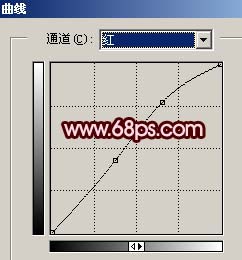 <圖6>
<圖6>  <圖7> 6、創建亮度/對比度調整圖層,參數設置如圖8,效果如圖9。
<圖7> 6、創建亮度/對比度調整圖層,參數設置如圖8,效果如圖9。 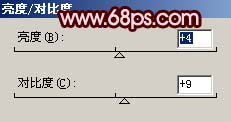 <圖8>
<圖8>  <圖9> 7、新建一個圖層,蓋印圖層,適當的用Topaz濾鏡銳化一下,如圖10。
<圖9> 7、新建一個圖層,蓋印圖層,適當的用Topaz濾鏡銳化一下,如圖10。  <圖10> 8、創建曲線調整圖層,分別對紅色和綠色通道調整,參數設置如圖11,12,效果如圖13。
<圖10> 8、創建曲線調整圖層,分別對紅色和綠色通道調整,參數設置如圖11,12,效果如圖13。  <圖11>
<圖11> 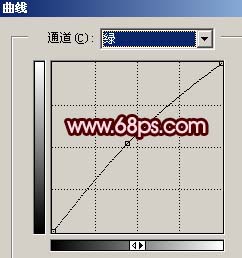 <圖12>
<圖12>  <圖13> 9、新建一個圖層,蓋印圖層,執行:濾鏡 > 模糊 > 高斯模糊,數值為5,確定后按Ctrl + Shift + U去色,再把圖層混合模式改為“柔光”,效果如圖14。
<圖13> 9、新建一個圖層,蓋印圖層,執行:濾鏡 > 模糊 > 高斯模糊,數值為5,確定后按Ctrl + Shift + U去色,再把圖層混合模式改為“柔光”,效果如圖14。  <圖14> 10、新建一個圖層簡單的給人物簡單腮紅和口紅,如圖15。
<圖14> 10、新建一個圖層簡單的給人物簡單腮紅和口紅,如圖15。  <圖15> 11、創建曲線調整圖層,分別對紅色和藍色通道調整,參數設置如圖16,17,效果如圖18。
<圖15> 11、創建曲線調整圖層,分別對紅色和藍色通道調整,參數設置如圖16,17,效果如圖18。 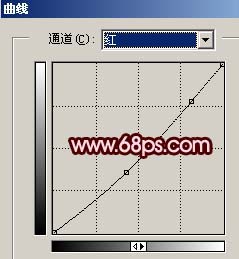 <圖16>
<圖16> 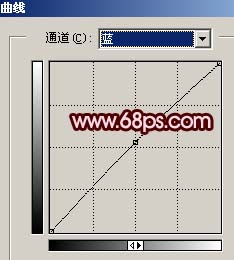 <圖17>
<圖17>  <圖18> 12、創建亮度/對比度調整圖層,參數設置如圖19,效果如圖20。
<圖18> 12、創建亮度/對比度調整圖層,參數設置如圖19,效果如圖20。 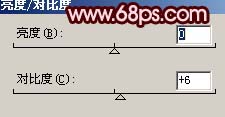 <圖19>
<圖19>  <圖20> 13、新建一個圖層,蓋印圖層,整體修飾下細節,再用加深/減淡工具調整下光感,完成最終效果。
<圖20> 13、新建一個圖層,蓋印圖層,整體修飾下細節,再用加深/減淡工具調整下光感,完成最終效果。  <圖21> 以上就是修復暗光的手機照片,希望大家喜歡,請繼續關注好吧啦網。
<圖21> 以上就是修復暗光的手機照片,希望大家喜歡,請繼續關注好吧啦網。上一條:給室內南充女孩調些唯美效果下一條:教你怎么修復嚴重偏色的手機照片
相關文章:
排行榜

 網公網安備
網公網安備